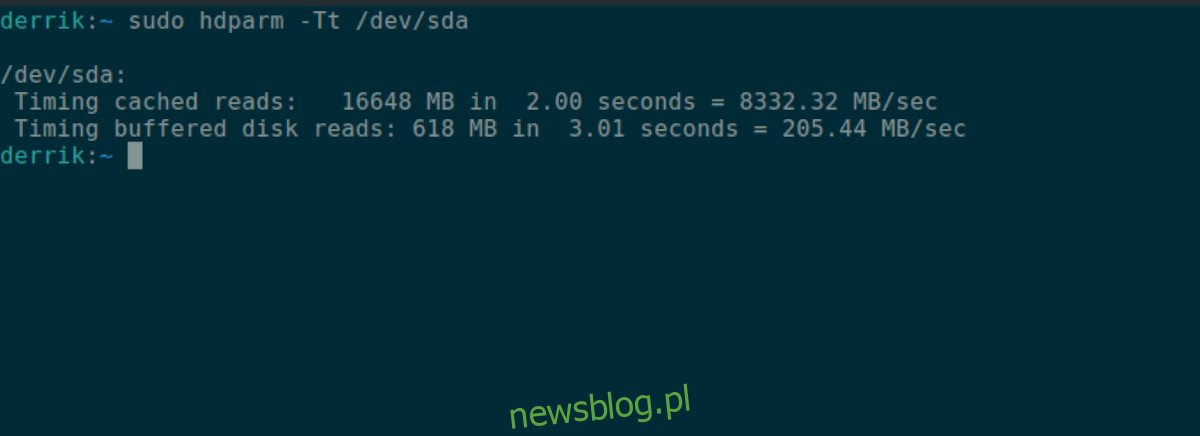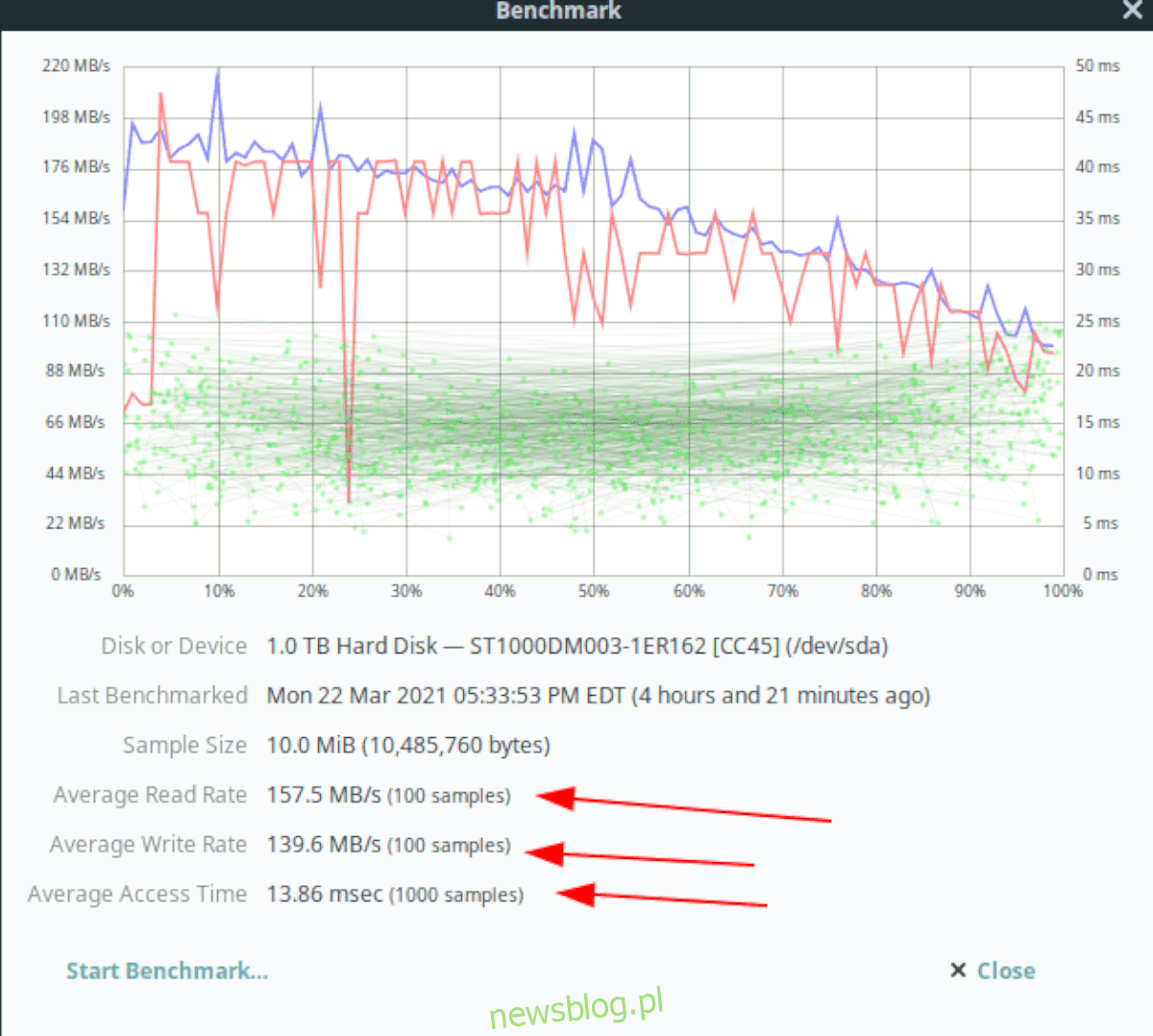
Bạn muốn kiểm tra tốc độ ổ cứng trên Linux nhưng không thể tìm ra? Chúng tôi có thể giúp! Làm theo hướng dẫn này để biết cách kiểm tra tốc độ đĩa trên Linux!
Tiện ích đĩa Gnome
Nếu bạn muốn kiểm tra tốc độ đĩa của mình trên Linux, cách tốt nhất để làm điều đó là sử dụng Tiện ích đĩa Gnome. Đây là một chương trình tiện dụng, dễ hiểu có thể so sánh và kiểm tra tốc độ ổ cứng.
Tuy nhiên, ứng dụng Gnome Disk Utility không được cài đặt sẵn trên mọi hệ điều hành Linux, vì vậy trước khi bắt đầu sử dụng ứng dụng này để kiểm tra tốc độ ổ cứng, bạn cần cài đặt chương trình.
Để bắt đầu cài đặt Tiện ích đĩa Gnome trên PC Linux của bạn, hãy mở một cửa sổ đầu cuối. Bạn có thể mở một cửa sổ đầu cuối bằng cách nhấn Ctrl + Alt + T trên bàn phím. Ngoài ra, hãy mở menu ứng dụng và tìm kiếm “Terminal”.
Khi cửa sổ đầu cuối của bạn mở và sẵn sàng hoạt động, hãy làm theo hướng dẫn cài đặt bên dưới để thiết lập ứng dụng Gnome Disk Utility trên PC Linux của bạn.
Ubuntu
Trên Ubuntu, cài đặt ứng dụng Gnome Disk Utility bằng lệnh cài đặt apt bên dưới.
sudo apt install gnome-disk-utility
Debian
Những người sử dụng Debian Linux sẽ có thể thiết lập ứng dụng Gnome Disk Utility bằng cách chạy apt-get install.
sudo apt-get install gnome-disk-utility
Vòm Linux
Trên Arch Linux, ứng dụng Gnome Disk Utility có thể được cài đặt bằng lệnh Pacman bên dưới.
sudo pacman -S gnome-disk-utility
mũ phớt
Những người sử dụng Fedora Linux có thể khởi chạy Tiện ích đĩa Gnome bằng lệnh cài đặt dnf.
sudo dnf install gnome-disk-utility
mởSUSE
Trên OpenSUSE Linux, có thể dễ dàng cài đặt Tiện ích đĩa Gnome bằng lệnh cài đặt zypper bên dưới.
sudo zypper install gnome-disk-utility
Giờ đây, ứng dụng Gnome Disk Utility đang mở, hãy khởi chạy chương trình bằng cách tìm kiếm “Đĩa” trong menu ứng dụng. Sau đó làm theo hướng dẫn từng bước bên dưới để kiểm tra tốc độ ổ đĩa trên Linux.
Bươc 1: Trong ứng dụng Gnome Disk Utility, hãy nhìn vào thanh bên trái và tìm đĩa có tốc độ mà bạn muốn kiểm tra. Sau đó nhấp chuột vào nó để xem tổng quan về đĩa ứng dụng.
Bươc 2: Tìm nút menu trong Gnome Disk Utility và chọn bằng chuột để mở. Nếu bạn không thể tìm thấy menu, hãy nhìn sang bên trái của nút thu nhỏ.
Trong menu Gnome Disk Utility, tìm nút “Đĩa điểm chuẩn” và đánh dấu nó bằng chuột. Bằng cách chọn nút “Test Disk”, bạn sẽ mở tiện ích thử nghiệm.
Bươc 3: Sau khi công cụ benchmark mở ra, tìm nút “Start Benchmark” và nhấp vào nút đó để chạy benchmark. Xin lưu ý rằng bài kiểm tra này có thể mất một chút thời gian để hoàn thành, vì vậy hãy kiên nhẫn.
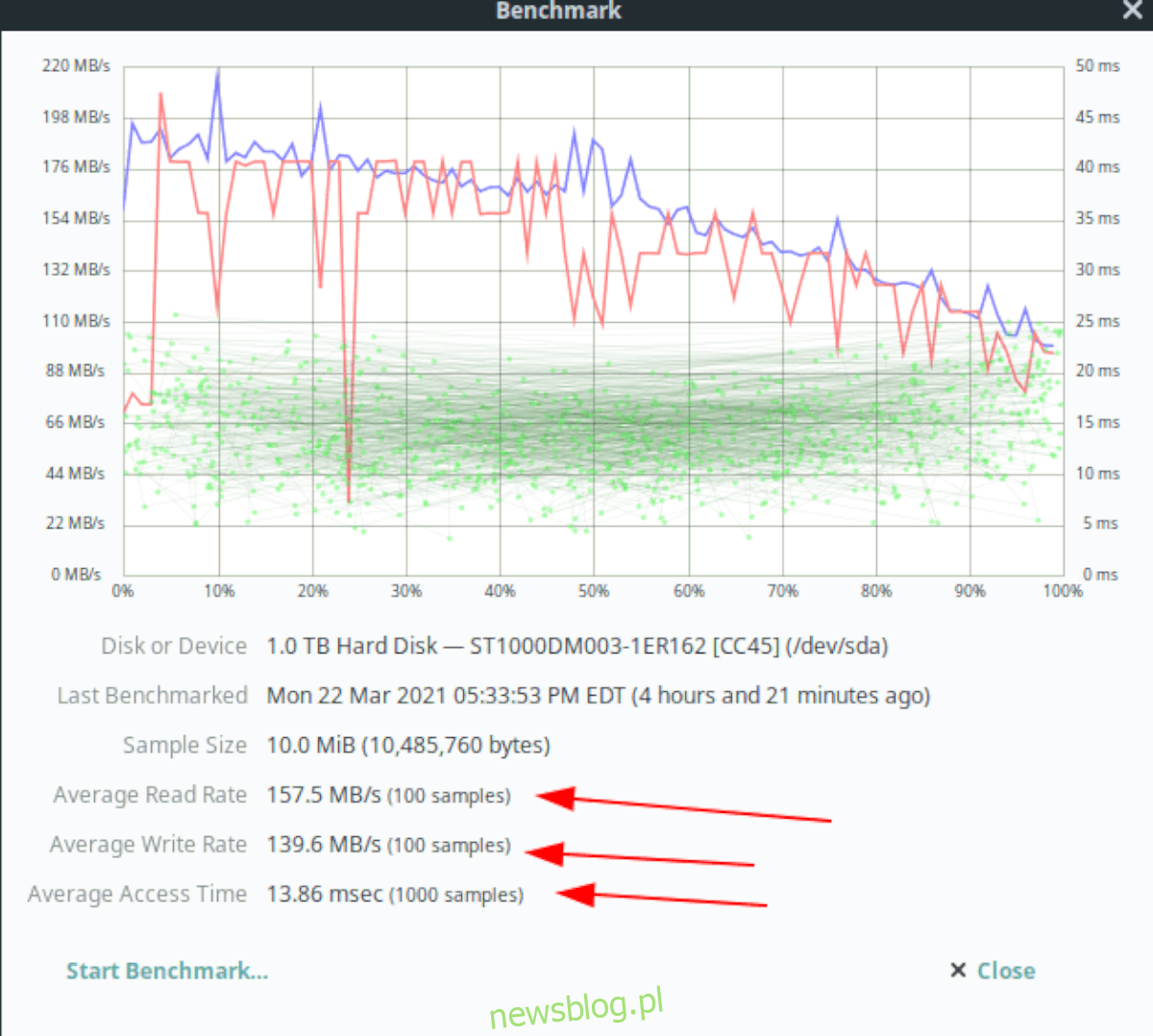
Khi công cụ kiểm tra hoàn tất, Gnome Disk Utility sẽ tạo một bản đọc hoàn chỉnh về ổ cứng của bạn. Để kiểm tra tốc độ, hãy tìm “Tốc độ đọc trung bình” và “Tốc độ ghi trung bình”. Điều này sẽ cho bạn biết tốc độ của ổ cứng của bạn.
HDParm
HDParm là một ứng dụng khác mà bạn có thể sử dụng để kiểm tra tốc độ đĩa trên Linux. Nó không dễ sử dụng như Gnome Disk Utility và nó không có GUI, nhưng nó cũng hữu ích không kém.
Ứng dụng HDParm không được cài đặt mặc định trên mọi hệ điều hành Linux, nhưng nó có trên nhiều hệ điều hành. Để kiểm tra xem HDParm đã được cài đặt trên máy tính của bạn hay chưa, hãy chạy hdparm –help trong cửa sổ đầu cuối.
Nếu bạn chưa cài đặt HDParm trên PC Linux, hãy mở một cửa sổ đầu cuối trên màn hình Linux của bạn bằng cách nhấn Ctrl + Alt + T trên bàn phím. Khi cửa sổ đầu cuối mở ra, hãy làm theo hướng dẫn cài đặt bên dưới.
Ubuntu
Bạn có thể cài đặt HDParm trên Ubuntu bằng lệnh apt.
sudo apt install hdparm
Debian
Để cài đặt HDParm trên Debian, hãy sử dụng apt-get.
sudo apt-get install hdparm
Vòm Linux
Trên Arch Linux, cài đặt HDParm bằng lệnh Pacman.
sudo pacman -S hdparm
mũ phớt
Trên Fedora, cài đặt HDParm từ dnf.
sudo dnf install hdparm
mởSUSE
Cài đặt HDParm trên OpenSUSE với zypper.
sudo zypper install hdparm
Sau khi cài đặt HDParm trên máy tính của bạn, hãy làm theo hướng dẫn từng bước bên dưới để kiểm tra tốc độ đĩa của bạn.
Bươc 1: Đầu tiên, bạn chạy lệnh lsblk để liệt kê tất cả các ổ cứng đã kết nối trong hệ thống.
lsblk
Duyệt và tìm ổ cứng mà bạn định kiểm tra. Trong ví dụ này, chúng tôi sẽ kiểm tra /dev/sda. Để biết thêm thông tin về cách tìm thông tin ổ cứng của bạn trong lsblk, hãy đọc hướng dẫn này về chủ đề này.
Bươc 2: Thực thi hdparm -Tt trên ổ cứng của bạn để bắt đầu kiểm tra.
sudo hdparm -Tt /dev/sda
Sau khi kiểm tra xong, bạn sẽ thấy kết quả kiểm tra trên màn hình.